Lasketun kentän lisääminen Excelin pivot-taulukkoon

Tutustu, kuinka voit lisätä lasketun kentän Excelin pivot-taulukkoon ja laskea myynnistä syntyviä palkkioita tehokkaasti.
Outlook 2013 -nauhassa on välilehtiä sähköpostille, kalentereille, yhteystiedoille ja tehtäville. Välilehtien avulla voit nopeasti avata uusia sähköpostiviestejä, tehdä tai muuttaa tapaamisia, etsiä yhteystietoja sekä luoda ja merkitä tehtäviä. Pikanäppäimet tekevät asioiden tekemisestä Outlook 2013:ssa entistä helpompaa.
Outlook 2013 -nauhan Sähköpostin aloitusvälilehdellä on sähköpostityökalut päivittäisiä sähköpostiviestejä varten. Mail Home -välilehti myös tallentaa sähköpostiviestit viitteeksi ja auttaa sinua myöhemmin löytämään nämä sähköpostit. Seuraava kuva on avain siihen, mitä kukin Outlook 2013 Mail Home -alue tekee.
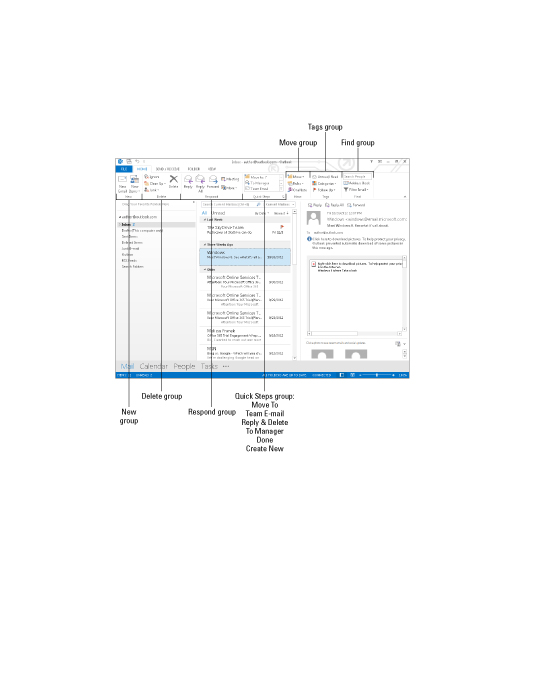
Outlook 2013 -nauhan Kalenterin aloitussivun välilehdellä voit valita tapaamisten tarkastelutavan. Voit valita päivän, viikon, työviikon tai kuukauden näkymistä. Voit myös valita Aikataulu-näkymän nähdäksesi useita aikatauluja kerralla. Seuraava kuva on avain kullekin Outlook 2013 -kalenterin Koti-välilehtialueelle.
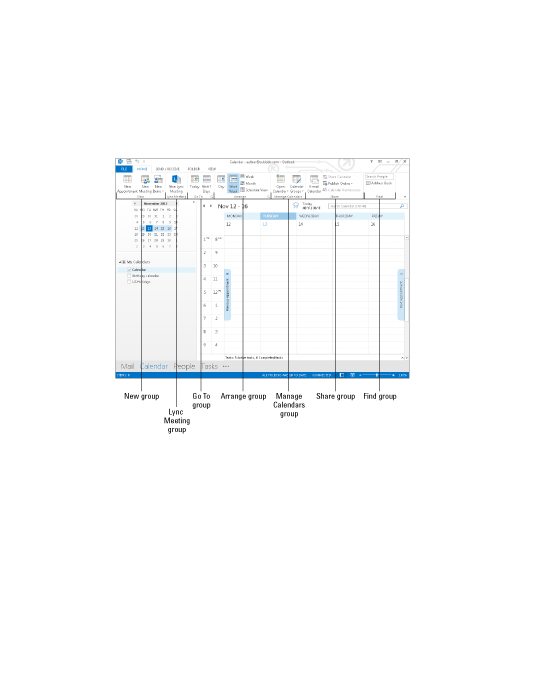
Outlook 2013 Yhteystiedot tallentaa nimesi ja sähköpostiosoitteesi. Nauhan Yhteystiedot Etusivu -välilehdellä voit luoda uusia yhteystietoja, muuttaa tapaa, jolla näet yhteystiedot, tai luoda yhdistämisasiakirjoja. Seuraava kuva on avain kullekin Outlook 2013:n Yhteystietojen Koti-välilehtialueelle.

Voit ajoittaa ja seurata henkilökohtaisia projekteja ja ammattiprojekteja Outlook 2013:ssa. Outlook 2013 -nauhan Tehtävien koti -välilehden painikkeet ja kuvakkeet ovat työkaluja, jotka auttavat hallitsemaan työmäärääsi. Outlook 2013 tarjoaa erilaisia näkymiä – Valmis, Tänään ja Seuraavat 7 päivää – auttamaan sinua priorisoimaan.
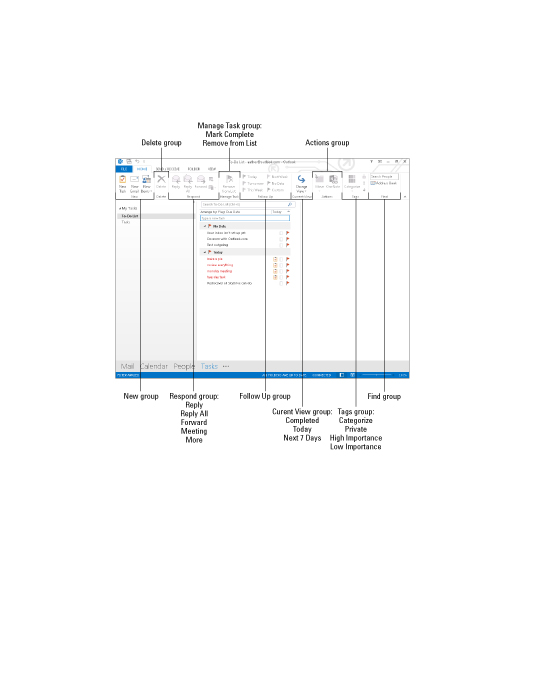
Outlook 2013 tarjoaa pikanäppäimiä ja pikanäppäimiä, joiden avulla voit hallita sähköpostia, tapaamisia, kalentereita ja yhteystietoja. Outlook 2013:n pikakuvakkeet auttavat sinua varaamaan tapaamisia, jakeluluetteloita ja sähköpostiviestejä. Pikanäppäimet auttavat sinua käyttämään Tallenna nimellä ja oikeinkirjoituksen tarkistuskomentoja. Voit myös vaihtaa tehtäviin, muistiinpanoihin, kansioluetteloon ja muihin.
| Tämä pikakuvake. . . | . . . Tekee tämän |
|---|---|
| Ctrl+Shift+A | Varaa tapaamisen |
| Ctrl+Shift+C | Ottaa yhteyden |
| Ctrl+Shift+L | Tekee jakelulistan |
| Ctrl+Shift+E | Tekee kansion |
| Ctrl+Shift+M | Lähettää sähköpostiviestin |
| Ctrl+Shift+N | Tekee muistiinpanon |
| Ctrl+Shift+K | Tekee tehtävän |
| Ctrl+Shift+Q | Tekee kokouspyynnön |
| Ctrl+1 | Vaihtaa sähköpostiin |
| Ctrl+2 | Vaihtaa kalenteriin |
| Ctrl+3 | Vaihtaa yhteystietoihin |
| Ctrl+4 | Vaihtaa tehtäviin |
| Ctrl+5 | Vaihtaa muistiinpanoihin |
| Ctrl+6 | Vaihtaa kansioluetteloon |
| Ctrl+7 | Vaihtaa pikakuvakkeisiin |
| Ctrl+8 | Vaihtaa päiväkirjaan |
| Ctrl+S tai Vaihto+F12 | Säästää |
| Alt+S | Tallentaa, sulkee ja lähettää |
| F12 | Tallentaa nimellä |
| Ctrl+Z | Kumoaa |
| Ctrl+D | Poistaa |
| Ctrl+P | Tulosteet |
| F7 | Tarkistaa oikeinkirjoituksen |
| Ctrl+Shift+V | Siirtyy kansioon |
| Ins | Merkit valmiina |
| Ctrl+F | Eteenpäin |
Tutustu, kuinka voit lisätä lasketun kentän Excelin pivot-taulukkoon ja laskea myynnistä syntyviä palkkioita tehokkaasti.
Opi käyttämään Microsoft Teamsia: verkkopohjaista sovellusta, asiakkaana kannettavalla tietokoneella tai pöytätietokoneella tai Teams-mobiilisovellusta älypuhelimella tai tabletilla.
Kuinka estää Microsoft Wordia avaamasta tiedostoja vain luku -tilassa Windowsissa Microsoft Word avaa tiedostot vain luku -tilassa, jolloin niiden muokkaaminen on mahdotonta? Älä huoli, menetelmät ovat alla
Virheiden korjaaminen virheellisten Microsoft Word -asiakirjojen tulostuksessa. Virheet tulostettaessa Word-asiakirjoja, joissa on muuttuneet fontit, sotkuiset kappaleet, puuttuva teksti tai kadonnut sisältö ovat melko yleisiä. Älä kuitenkaan
Jos olet piirtänyt PowerPoint-dioihin esityksen aikana kynää tai korostuskynää, voit tallentaa piirustukset seuraavaa esitystä varten tai poistaa ne, jotta seuraavan kerran näytät ne. Aloitat puhtailla PowerPoint-dioilla. Pyyhi kynä- ja korostuskynäpiirrokset noudattamalla näitä ohjeita: Pyyhi rivit yksi kerrallaan […]
Tyylikirjasto sisältää CSS-tiedostoja, Extensible Stylesheet Language (XSL) -tiedostoja ja kuvia, joita käyttävät ennalta määritetyt sivupohjat, sivuasettelut ja säätimet SharePoint 2010:ssä. CSS-tiedostojen etsiminen julkaisusivuston tyylikirjastosta: Valitse Sivuston toiminnot→ Näytä Kaikki sivuston sisältö. Sivuston sisältö tulee näkyviin. Style-kirjasto sijaitsee […]
Älä hukuta yleisöäsi jättimäisillä numeroilla. Microsoft Excelissä voit parantaa koontinäyttöjesi ja raporttiesi luettavuutta muotoilemalla numerot näyttämään tuhansia tai miljoonia.
Opi käyttämään SharePointin sosiaalisen verkostoitumisen työkaluja, joiden avulla yksilöt ja ryhmät voivat kommunikoida, tehdä yhteistyötä, jakaa ja pitää yhteyttä.
Juliaanisia päivämääriä käytetään usein valmistusympäristöissä aikaleimana ja pikaviitteenä eränumerolle. Tämän tyyppisen päivämääräkoodauksen avulla jälleenmyyjät, kuluttajat ja huoltoedustajat voivat tunnistaa tuotteen valmistusajankohdan ja siten tuotteen iän. Julian-päivämääriä käytetään myös ohjelmoinnissa, armeijassa ja tähtitiedessä. Erilainen […]
Voit luoda verkkosovelluksen Access 2016:ssa. Mikä verkkosovellus sitten on? No, verkko tarkoittaa, että se on verkossa, ja sovellus on vain lyhenne sanoista "sovellus". Mukautettu verkkosovellus on online-tietokantasovellus, jota käytetään pilvestä selaimen avulla. Rakennat ja ylläpidät verkkosovellusta työpöytäversiossa […]








